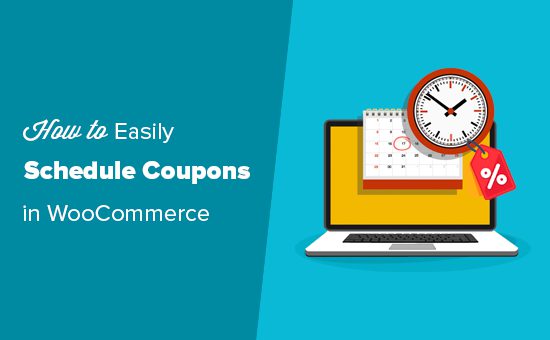Bạn muốn tạo lịch cho các phiếu giảm giá trên cửa hàng online của bạn?
Việc lên lịch các phiếu giảm giá cho phép bạn dễ dàng chạy các chiến dịch bán hàng theo từng mùa, theo thời gian mà không phải lo lắng về việc bật / tắt nó vào những thời điểm cụ thể.
Trong hướng dẫn này, chúng tôi sẽ hướng dẫn bạn quy trình từng bước về cách lên lịch các phiếu giảm giá trong WooC Commere
Hãy cùng tìm hiểu nhé.
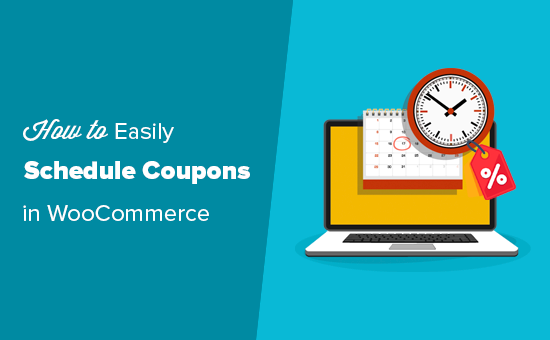
Tại sao lại phải lên lịch phiếu giảm giá trong WooC Commerce?
Phiếu giảm giá là một cách tuyệt vời để quảng bá cửa hàng trực tuyến của bạn qua đó sẽ tạo sức hút với người dùng
Tuy nhiên, việc tạo phiếu giảm giá cho nhiều kỳ nghỉ khác nhau, khiến việc bán hàng được triển khai vào một số thời điểm nhất định và sau đó khi hết đợt giảm giá đó bạn lại phải tắt đi, rất nhiều công đoạn rất nhiều thao tác.
Đây là lý do tại sao tất cả các chủ cửa hàng đều lên lịch cho các phiếu giảm giá và các chiến dịch quảng cáo của họ(như cửa sổ bật lên, thanh thông báo, v.v.) họ để các tool tự động làm công việc mà trước kia họ phải nhấn nhập thao tác mà giờ đây đều hoàn toàn tự động.
Chẳng hạn, bạn có thể lên lịch các phiếu giảm giá cho các ngày lễ hàng đầu như The Black Friday, Giáng Sinh, Năm Mới, Ngày của Mẹ, Ngày Valentine, v.v.
Điều này cho phép bạn tiết kiệm thêm thời gian. Vì vậy, bạn có thể tập trung vào việc thúc đẩy bán hàng để có kết quả tối đa.
Hoặc nếu nó là một chương trình khuyến mãi ngày lễ, bạn có thể sử dụng thêm thời gian này và dành cho gia đình và bạn bè của bạn.
Điều đó đang được nói, hãy để có một cái nhìn về cách dễ dàng lên lịch các phiếu giảm giá trong WooC Commerce.
Phần đầu tiên của hướng dẫn bao gồm các phiếu giảm giá lập lịch trong WooC Commerce và phần thứ hai bao gồm cách lên lịch các tài liệu quảng cáo phiếu giảm giá như thanh cảnh báo, cửa sổ bật lên, v.v. để bạn có thể tự động hóa toàn bộ quy trình.
Tạo lịch phiếu giảm giá trong WooC Commerce
Trong hướng dẫn này, chúng tôi sẽ sử dụng plugin Advanced Coupons. Đây là plugin tạo mã phiếu giảm giá WooC Commerce tốt nhất trên thị trường với việc bổ sung rất nhiều các tính năng mạnh mẽ cho chức năng kèm theo.
Đầu tiên, bạn cần cài đặt và kích hoạt plugin Advanced Coupons.
Sau khi kích hoạt, truy cập trang WooC Commerce »Coupons trong dashboard WordPress của bạn.
Tiếp theo, nhấp vào nút Add Coupon để tạo phiếu giảm giá mới. Bạn sẽ được yêu cầu nhập mã phiếu giảm giá bạn muốn sử dụng ở đầu màn hình.
Sau đó, bạn cần phải chọn xem loại phiếu giảm giá nào bạn muốn sử dụng.
Trong hướng dẫn này, chúng tôi sẽ sử dụng giảm giá theo phần trăm. Bạn có thể chọn Discount Type từ danh sách thả xuống và sau đó nhập tỷ lệ phần trăm vào đó.
Tiếp theo, chúng tôi cần nhấp vào tab Scheduler mà thêm vào bởi plugin Advanced Coupon và nhập ngày bắt đầu / ngày kết thúc cho phiếu giảm giá của bạn.
Bạn cũng có thể thay đổi các thông báo lỗi mặc định sẽ được hiển thị nếu khách hàng cố gắng sử dụng mã phiếu giảm giá quá sớm hoặc quá muộn.
Mẹo: Nếu phiếu giảm giá bắt đầu lúc 12:00:00 vào ngày bắt đầu và hết hạn vào 23:59:59 vào ngày trước ngày kết thúc. Advanced Coupons sẽ sử dụng múi giờ mà bạn đã thiết lập trong WordPress. Bạn có thể kiểm tra hoặc thay đổi trong Settings » General trong khu vực admin WordPress.
Sau khi xong, bạn có thể xuất phiếu giảm giá. Trong trường hợp khách hàng cố gắng sử dụng mã trước ngày , thông báo lỗi sẽ hiển thị trong phần giỏ hàng.
Bên cạnh việc tiết kiệm thời gian của bạn, một lợi ích khác của việc lên lịch phiếu giảm giá là bạn có thể sử dụng nó để tăng cường việc quảng bá sản phẩm. Ví dụ: bạn có thể sử dụng dịch vụ tiếp thị qua email để gửi email hàng loạt cho tất cả các chi nhánh / đối tác của bạn và cho họ biết về chương trình khuyến mãi và mã sắp tới để từ đó họ có thể chia sẻ với khán giả của họ.
Với plugin Advanced Coupons, bạn có thể lên lịch cho nhiều mã phiếu giảm giá bạn muốn. Vì vậy, bạn có thể tiết kiệm thời gian và sử dụng để phát triển doanh nghiệp của mình.
Đối với các trang web thương mại điện tử, thường lên kế hoạch lịch bán hàng vào đầu năm. Vì họ chạy nhiều doanh số giống nhau, việc sử dụng plugin sẽ tiết kiệm được nhiều thời gian cũng như chi phí hơn.
Quảng bá phiếu giảm giá theo lịch trình của bạn trong WooC Commerce
Bây giờ bạn đã có phiếu giảm giá theo các chiến dịch bán hàng khác nhau trong cửa hàng của mình, tiếp theo là làm sao để người dùng biết đến thông tin này.
Thông thường các cửa hàng trực tuyến hoặc doanh nghiệp sử dụng thanh tiêu đề nổi, cửa sổ popup, v.v để làm nổi bật doanh số và thông tin khuyến mãi.
Bạn cũng có thể tự động hóa những tính năng này với OptinMonster. Đây là phần mềm tối ưu hóa chuyển đổi tốt nhất trên thị trường giúp bạn chuyển đổi khách truy cập trang web thành người đăng ký email và trả tiền cho khách hàng.
OptinMonster đi kèm với bộ đếm thời gian đếm ngược, cửa sổ popup mã phiếu giảm giá, hộp trượt và các công cụ khác giúp bạn thúc đẩy doanh số của mình và thu hút khách hàng.
Bạn có thể lên lịch cho từng chiến dịch, cài đặt dựa trên từng vị trí địa lý của người dùng. Ví dụ: bạn có thể tự động lên lịch bán hàng Giáng sinh cho khách hàng ở Hoa Kỳ và lên lịch bán hàng Diwali ở Ấn Độ.
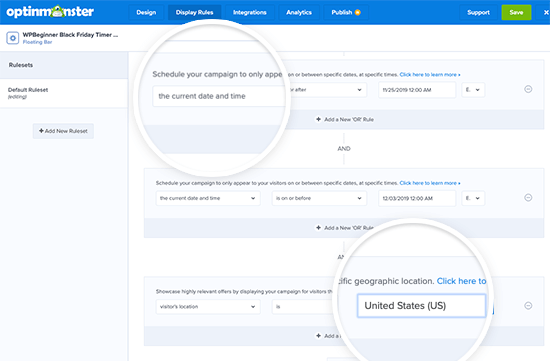
Chúng tôi hy vọng qua bài viết này đã giúp bạn tìm hiểu cách tạo phiếu giảm giá trong WooC Commerce. Bạn cũng có thể tham khảo bài viết của chúng tôi về các plugin WooC Commerce tốt nhất cho cửa hàng của bạn và bài viết so sánh về các công ty lưu trữ WooC Commerce tốt nhất tại đây.
Nếu thích bài viết này, vui lòng đăng ký Kênh YouTube của chúng tôi để xem thêm các video hướng dẫn. Bạn cũng có thể theo dõi chúng tôi trên Twitter và Facebook để cập nhật các thông tin mới nhất từ cunghocwp.com
Chúc các bạn thành công!